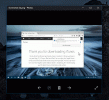Hoe een opstartbare USB te maken voor elk desktopbesturingssysteem
Een paar jaar geleden was het niet eenvoudig om een opstartbare USB te maken. Dit had vooral te maken met het feit dat cd's de belangrijkste methode waren voor het distribueren van besturingssystemen. Als je zo'n vijf of zeven jaar geleden een laptop of een desktop hebt gekocht, is de kans groot dat deze is geleverd met een 'installatieschijf'. Als u verder teruggaat, had de hardware voor op maat gemaakte pc's hun eigen installatieschijven. Sindsdien zijn er dingen veranderd en kunt u besturingssystemen online downloaden en eenvoudig een opstartbare USB maken voor elk besturingssysteem, op voorwaarde dat u de juiste app ervoor heeft. Dit is wat je moet doen.
Download een ISO-bestand
Om een opstartbare USB te maken voor een desktopbesturingssysteem, hebt u een schijfkopie nodig. Een schijfkopie zijn de installatiebestanden van het besturingssysteem verpakt als een ISO-bestand. Een ISO is in feite een bestand dat bestanden bevat die op een optische schijf zijn gebrand, zoals een cd of dvd. Het is in wezen alles wat op die installatieschijven stond, maar in zachte vorm in plaats van in harde vorm.
Voor Windows 10 kunt u een ISO-afbeelding downloaden via de Media Creation-tool van Microsoft. Mogelijk moet u torrent-sites met een ISO van Windows 7 doorzoeken. Voor alle Linux-distributies kun je een ISO downloaden van de officiële pagina van de distributie. Je komt alleen in de problemen als je een ISO probeert te vinden voor een macOS-versie, omdat deze niet gemakkelijk beschikbaar zijn. Nogmaals, mogelijk moet u torrents voor hen zoeken.

Als je moet downloaden via een Torrent, zorg er dan voor dat het een goede beoordeling heeft en dat het bestand kan worden geverifieerd voordat je het gebruikt. We moeten er ook op wijzen dat u een licentiesleutel moet hebben voor elk besturingssysteem dat dit vereist. Dit zal je niet helpen een besturingssysteem te pireren.
Branden op USB
Sommige besturingssystemen zoals macOS worden geleverd met hulpprogramma's voor het branden van een schijfimage op een USB, maar andere niet. Het Schijfhulpprogramma in macOS is een beetje ingewikkeld en als je een beginner bent, wil je iets eenvoudiger. Geef de Ethcher tool een poging. Het is beschikbaar voor Windows, Linux en macOS. Het enige dat u nodig heeft, is uw ISO-bestand en een USB. Het regelt alles in drie simpele stappen. Zorg ervoor dat uw USB voldoende ruimte heeft om het bestand te branden en dat het op het juiste bestandssysteem staat.

Opstarten met een USB
Zodra u uw opstartbare USB hebt, kunt u deze aansluiten en opstarten naar het besturingssysteem dat u erop hebt gebrand. In sommige gevallen moet u mogelijk de opstartvolgorde wijzigen vanaf die van uw computer BIOS zodat het de UBS leest voordat het de harde schijf leest, maar verder is er niets aan de hand.
Zoeken
Recente Berichten
Netwerkpaden in bulk toewijzen met Network Drive Mapper [Windows]
Het maakt niet uit welk Windows-besturingssysteem u gebruikt, u hoe...
Hoe u kunt bladeren Ga naar de volgende afbeeldingsfunctie terug in de app Foto's in Windows 10
Met de app Foto's in Windows 10 konden gebruikers naar het volgende...
Krijg Aero Glass & Blur Effect in Windows 10
Microsoft is een van die bedrijven die met vallen en opstaan lere...

![Netwerkpaden in bulk toewijzen met Network Drive Mapper [Windows]](/f/336134547cdae1f3b12e28d6544e669b.jpg?width=680&height=100)